Hinweis:
- Dieses Tutorial erfordert Zugriff auf Oracle Cloud. Informationen zum Registrieren eines kostenlosen Accounts finden Sie unter Erste Schritte mit Oracle Cloud Infrastructure Free Tier.
- Es verwendet Beispielwerte für Oracle Cloud Infrastructure-Zugangsdaten, -Mandanten und -Compartments. Wenn Sie Ihre Übung abgeschlossen haben, ersetzen Sie diese Werte durch spezifische Werte für Ihre Cloud-Umgebung.
GSLB für den Zugriff auf einen virtuellen HTTP-Service auf dem Oracle Cloud VMware Solution-SDDC über NSX ALB über das Internet konfigurieren
Einführung
In dieser Tutorialreihe haben wir erfolgreich NSX Advanced Load Balancer (früher als Avi Networks bekannt) Controller bereitgestellt und konfiguriert. Richten Sie virtuelle DNS-Services ein, um DNS-Datensätze für den virtuellen HTTP-Nginx-Service zu hosten. Dieser Dienst ist sowohl extern über das Internet als auch intern für unsere Nutzer zugänglich.
In diesem Tutorial erweitern wir unser Deployment. Unser Setup besteht aus dem Oracle Cloud VMware Solution Software-Defined Data Center (SDDC), das in Regionen ausgeführt wird: Frankfurt und Ashburn, wobei jeder seine NSX ALB-(Avi-)Controller bereitgestellt wird. Wir planen, den Nginx-HTTP-Service auf den Frankfurt- bzw. Ashburn-SDDCs zu hosten. Da der HTTP-Service über das Internet erreichbar ist, ist es unser Ziel, Endbenutzer je nach Standort zur nächstgelegenen virtuellen HTTP-Serviceregion zu leiten, sei es Frankfurt oder Ashburn.
Dies ist das sechste Tutorial, in dem wir Global Server Load Balancing (GSLB) auf dem NSX Advanced Load Balancer (NSX ALB) bereitstellen und konfigurieren. Sowohl die Regionen Frankfurt als auch Ashburn werden als Regionen an der GSLB teilnehmen. Weitere Informationen finden Sie in der Dokumentation VMware NSX Advanced Load Balancer GSLB Guide.
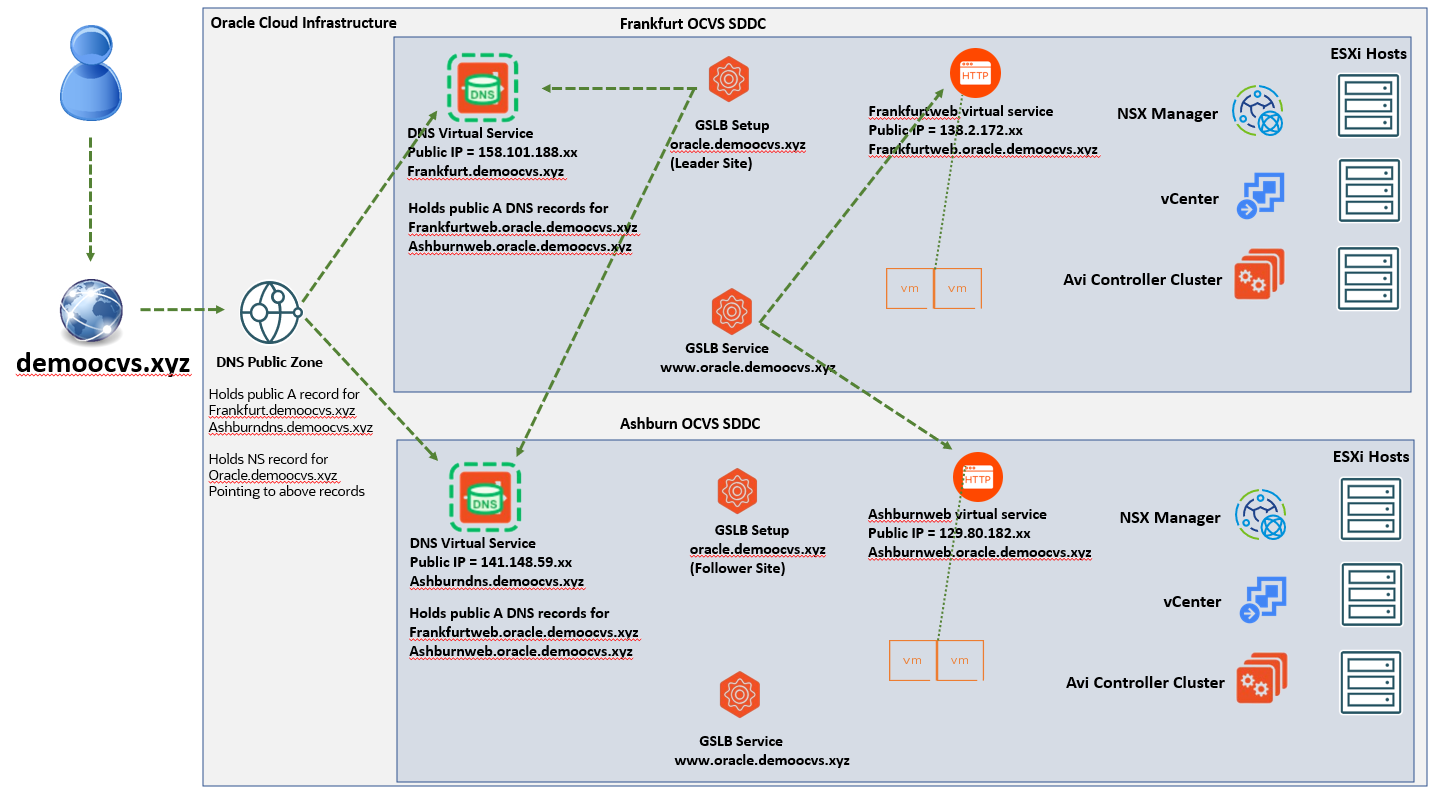
Zielsetzung
- Stellen Sie den GSLB-Service in NSX ALB bereit, und konfigurieren Sie ihn. Administratoren können einen virtuellen HTTP-Service über einen Domainnamen für externe Benutzer basierend auf ihrem Standort bereitstellen und darauf zugreifen. Dadurch wird eine Umleitung zur nächsten Region sichergestellt.
Voraussetzungen
-
NSX ALB-(Avi-)Controller wurden in beiden Regionen bereitgestellt: Frankfurt und Ashburn mit nicht überlappenden Adressen. Informationen hierzu finden Sie unter Tutorial 1: VMware NSX Advanced Load Balancer auf Oracle Cloud VMware Solution-SDDC bereitstellen
-
Richten Sie DMZ auf dem Oracle Cloud VMware Solution-SDDC sowohl in der Region Frankfurt als auch in der Region Ashburn ein. Informationen hierzu finden Sie unter Ein ausführlicher Leitfaden zum Deployment einer DMZ auf NSX-T für Oracle Cloud VMware Solution.
-
Konfigurieren Sie DRG-Remote-Peering auf Oracle Cloud Infrastructure (OCI) als NSX ALB-(Avi-)Controller in der Region Frankfurt und Ashburn. Beide sollten miteinander kommunizieren können. Informationen hierzu finden Sie unter Remote-VCN-Peering über ein upgegradetes DRG.
Aufgabe 1: Domain Name Server aktualisieren
Für dieses Tutorial verwenden wir die Domain demoocvs.xyz aus GoDaddy. Die öffentliche OCI-DNS-Zone verwaltet diese DNS-Datensätze der Domain demoocvs.xyz. So erstellen Sie eine öffentliche Zone auf OCI:
-
Melden Sie sich beim OCI-Mandanten an, navigieren Sie zu Networking und DNS-Verwaltung, und klicken Sie auf Zonen.
-
Klicken Sie unter Öffentliche Zonen auf Öffentliche Zone erstellen, und geben Sie als
demoocvs.xyzdie Domain ein.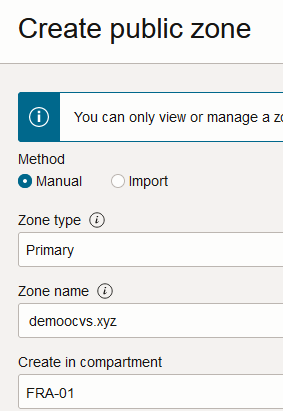
-
Kopieren Sie die RDATA-Einträge, und geben Sie sie als Nameserver im GoDaddy-Portal ein.
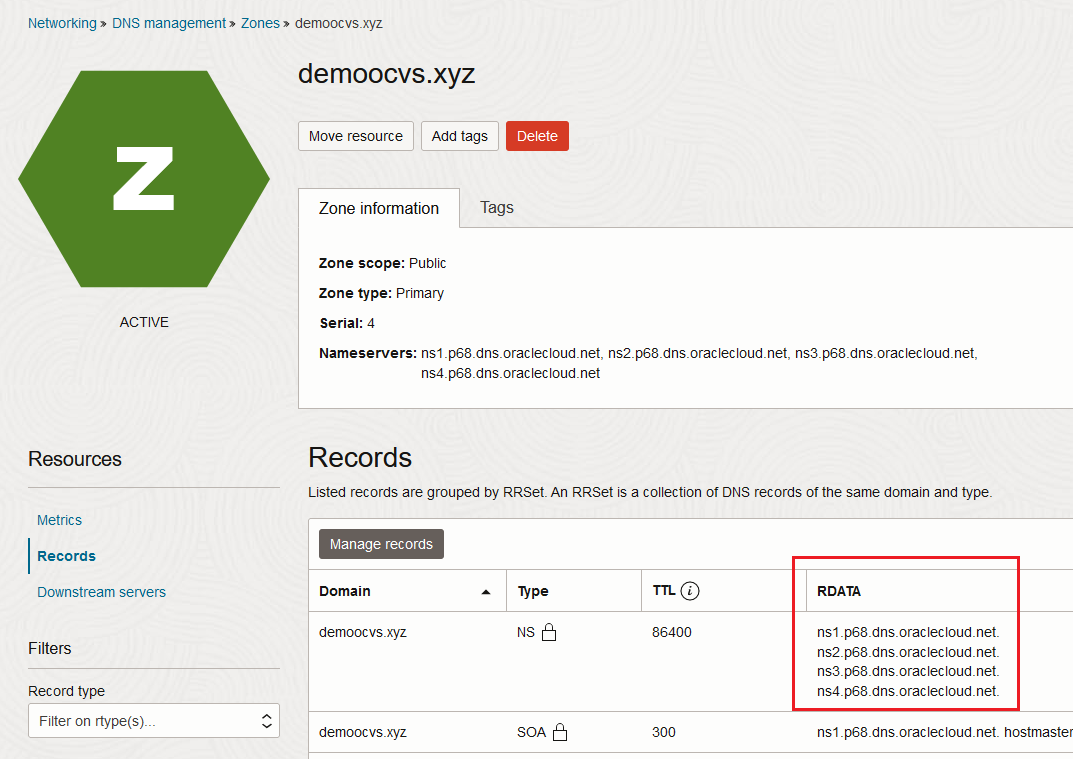
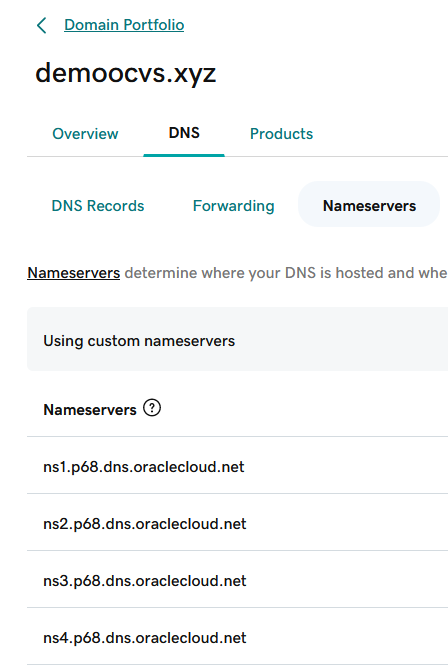
-
Da die GSLB-Einrichtung über das Internet zugänglich ist, müssen wir öffentliche IPs reservieren - zwei aus der Region Frankfurt und zwei aus der Region Ashburn. Für dieses Tutorial reservieren wir vier öffentliche IPs, da jeder virtuelle DNS- und HTTP-Service in Frankfurt und der Region Ashburn diese benötigt. Weitere Informationen finden Sie unter Reservieren einer öffentlichen IP-Adresse.
VMware Das Setup von NSX Advanced Load Balancer GSLB erfordert eine Subdomain. In unserem Setup verwenden wir
oracle.demoocvs.xyzfür dasselbe. Virtuelle NSX ALB DNS-Services in den Regionen Frankfurt und Ashburn verfügen über DNS-Einträge und fungieren als Nameserver für die Subdomainoracle.demoocvs.xyz.Wir weisen Subdomain
oracle.demoocvs.xyzauf virtuelle NSX ALB DNS-Services zu und weisen auch öffentliche IP zu. Fügen Sie die A-Datensätze und dann NS-Datensätze hinzu.Wir weisen die öffentliche IP in der OCI-Zone zu, damit sie weiß, wohin der Traffic weitergeleitet werden soll. Dieselben DNS-Datensätze werden später im virtuellen NSX ALB-DNS-Service erstellt.
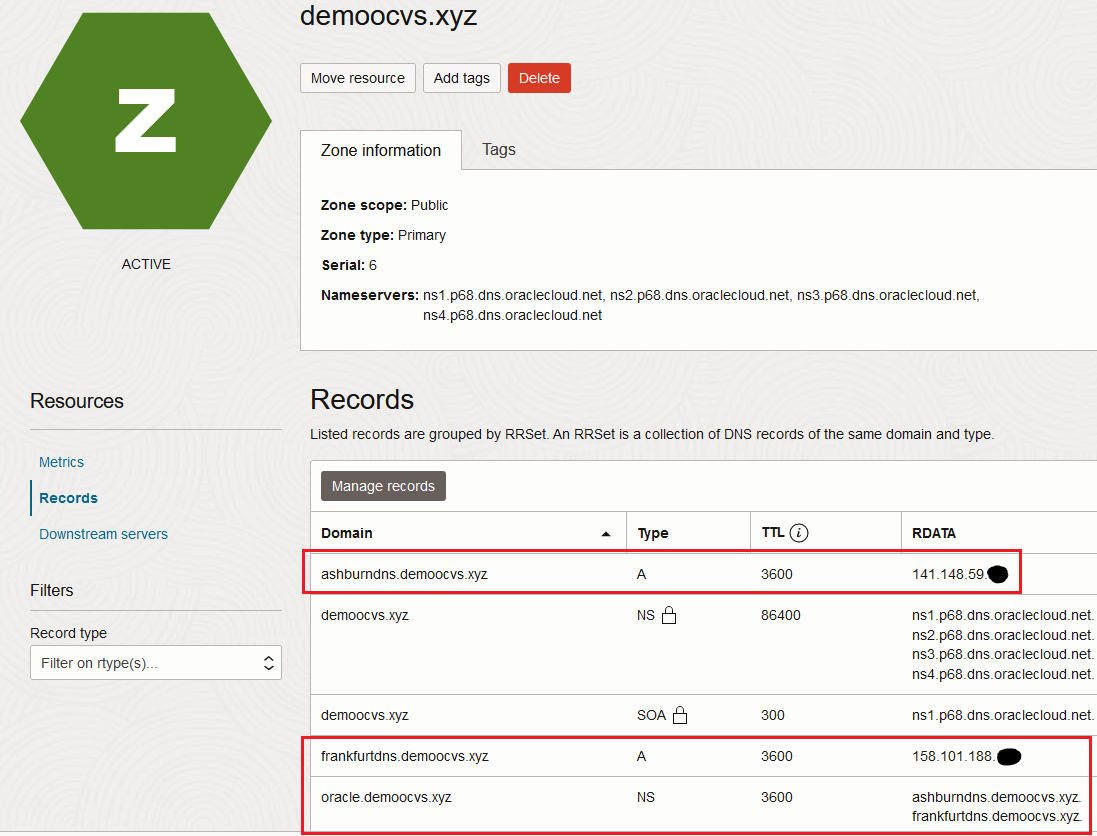
Aufgabe 2: NSX ALB (Avi)-Controller konfigurieren
Wir müssen Tutorial 5: HTTP Virtual Service auf NSX Advanced Load Balancer im Oracle Cloud VMware Solution-SDDC für internetbasierten Zugriff konfigurieren dieser Serie befolgen, um NSX ALB-(Avi-)Controller zu konfigurieren. In Tutorial 5: HTTP Virtual Service auf NSX Advanced Load Balancer im Oracle Cloud VMware Solution-SDDC für internetbasierten Zugriff konfigurieren haben wir dynamisch DNS-Datensätze im virtuellen Service erstellt. Dies ist jedoch streng internetseitig. Hier werden statische DNS-Datensätze mit öffentlichen IPs erstellt.
Befolgen Sie Aufgabe 2 von Tutorial 5: Virtuellen HTTP-Service auf NSX Advanced Load Balancer im Oracle Cloud VMware Solution-SDDC für internetbasierten Zugriff konfigurieren. DNS-Profil ist jedoch nicht erforderlich. Dies liegt daran, dass wir statische IP-Adressen (DNS-Einträge) einrichten. Beim Einrichten des Cloud-Connectors wird das DNS-Profil nicht hinzugefügt. Die restlichen Schritte sind identisch.
Hinweis: Stellen Sie sicher, dass die Schritte für die Regionen Frankfurt und Ashburn ausgeführt werden.
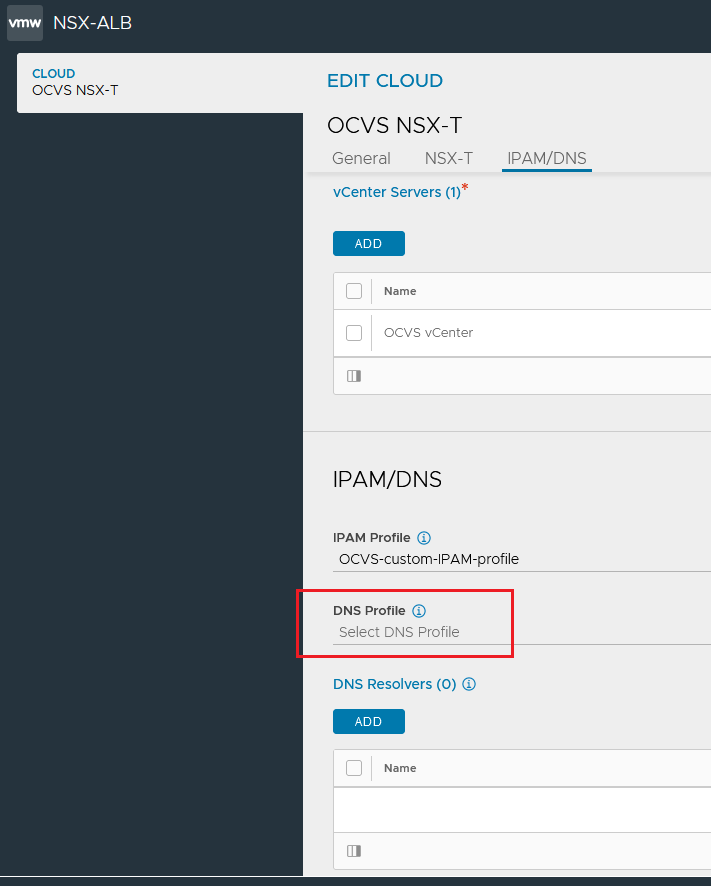
Aufgabe 3: Virtuellen DNS-Service in den Regionen Frankfurt und Ashburn konfigurieren und bereitstellen
Befolgen Sie Aufgabe 3 von Tutorial 5: Virtuellen HTTP-Service auf NSX Advanced Load Balancer im Oracle Cloud VMware Solution-SDDC für internetbasierten Zugriff konfigurieren ohne die DNS-Anwendungsdomain. Alle anderen Schritte bleiben gleich. Wir müssen den virtuellen DNS-Service sowohl in der Region Frankfurt als auch in Ashburn bereitstellen.
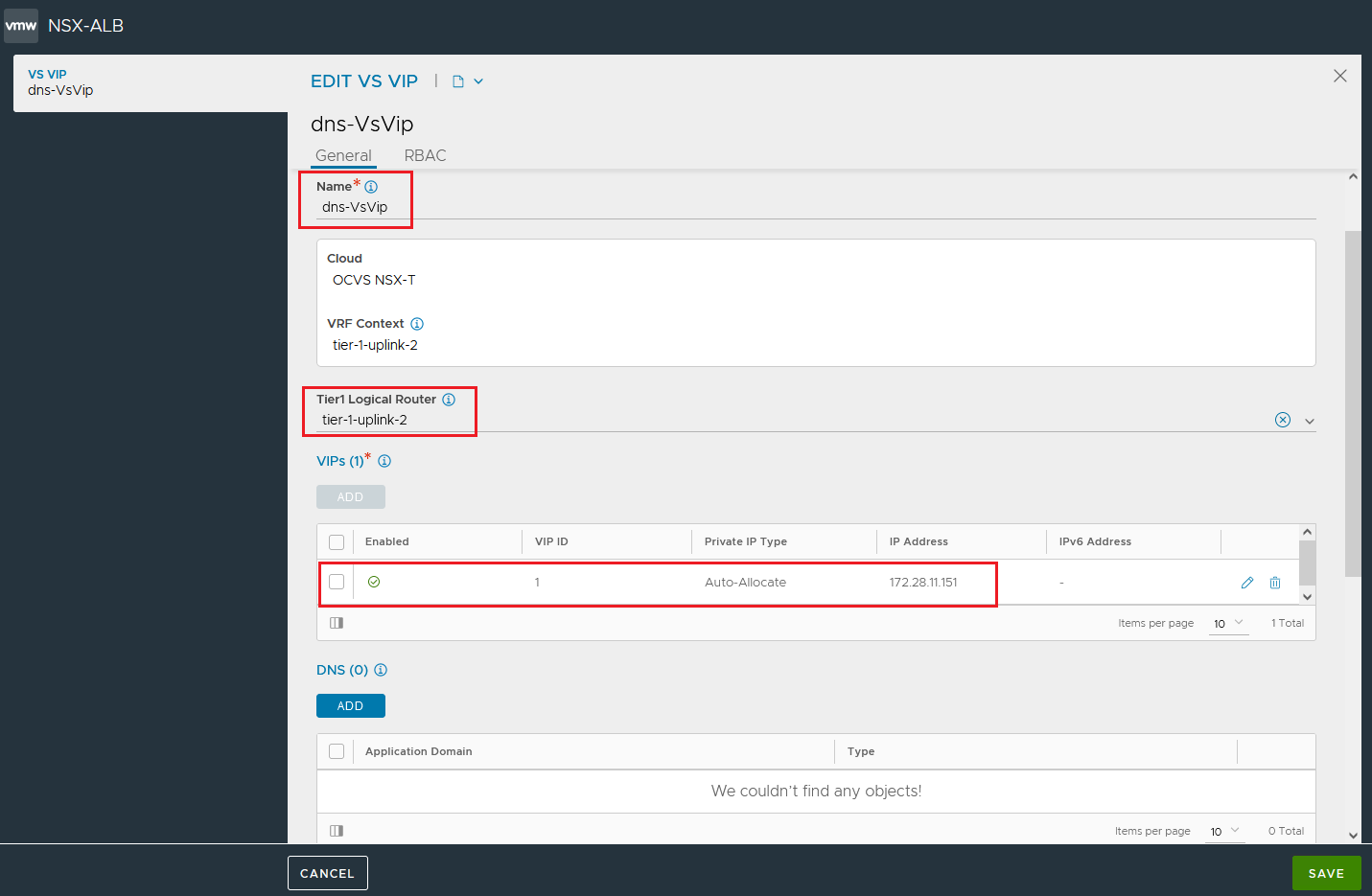

Nachdem der virtuelle DNS-Service bereitgestellt wurde, müssen wir ihn bearbeiten und statische IPs hinzufügen. Wie bereits erwähnt, ist die GSLB-Subdomain, die oracle.demoocvs.xyz Name Server ist, der virtuelle DNS-Service.
Mit dem virtuellen DNS-Service in der Region Frankfurt und Ashburn sind öffentliche IPs verknüpft. Wir haben die öffentliche IP auf OCI reserviert, die wir mit jedem virtuellen DNS-Service zuordnen müssen. Wir müssen DNS-Datensätze für virtuelle DNS-Services in Frankfurt und der Region Ashburn konfigurieren.
-
Der virtuelle Service
frankfurtdnsist die öffentliche IP158.101.188.xxzugewiesen. -
Der virtuelle Service
ashburndnsist die öffentliche IP141.148.59.xxzugewiesen.
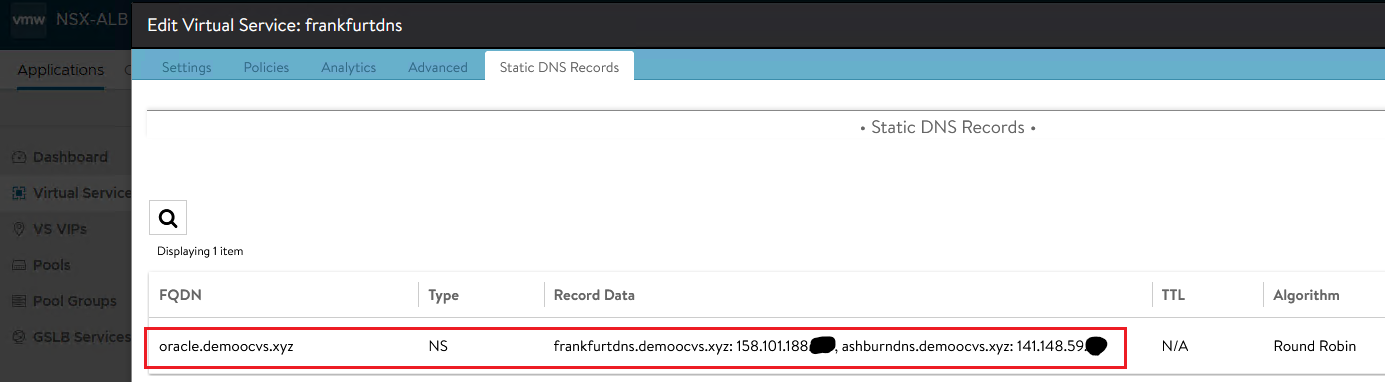
Aufgabe 4: Virtuellen HTTP-Service konfigurieren und bereitstellen
Befolgen Sie Aufgabe 4 von Tutorial 5: Virtuellen HTTP-Service auf NSX Advanced Load Balancer im Oracle Cloud VMware Solution-SDDC für internetbasierten Zugriff konfigurieren ohne die DNS-Anwendungsdomain. Wir müssen den virtuellen HTTP-Service (virtuellen Web-Service) sowohl in Frankfurt als auch in Ashburn-Regionen bereitstellen.
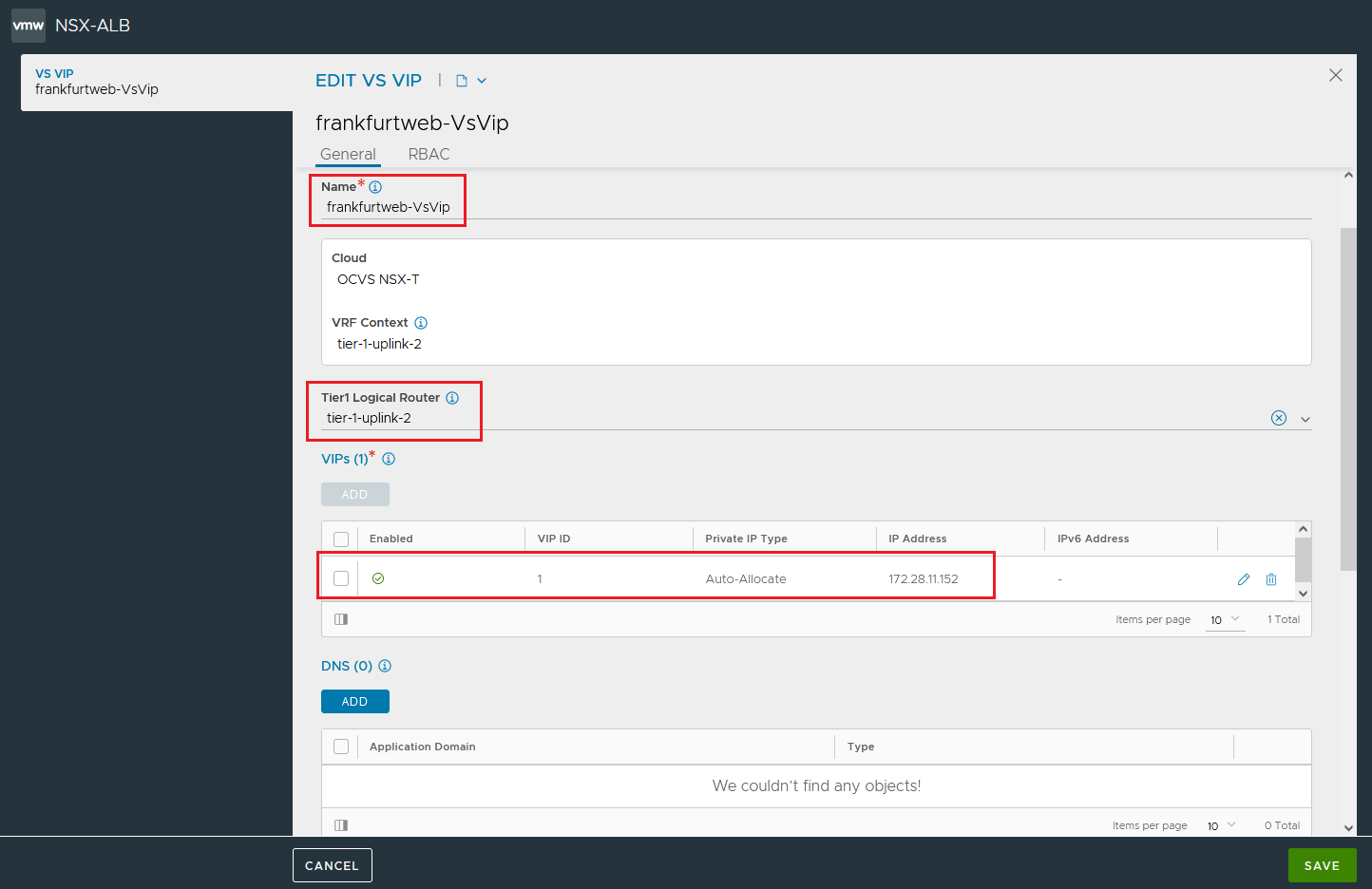

Nach dem Deployment des virtuellen HTTP-Service müssen wir ihn der öffentlichen IP zuordnen. Dies ist erforderlich, da über das Internet darauf zugegriffen werden kann. Der virtuelle DNS-Service muss den virtuellen HTTP-Service kennen und behält seinen DNS-Datensatz bei. Wir fügen manuell DNS-Datensätze sowohl für virtuelle DNS-Services in Frankfurt als auch in Ashburn-Regionen hinzu. Der virtuelle HTTP-Service ist Teil des GSLB-Deployments. Daher entspricht der vollqualifizierte Domainname (FQDN) der GSLB-Subdomain oracle.demoocvs.xyz.
-
Der virtuelle Service
frankfurtwebist die öffentliche IP138.2.172.xxzugewiesen. -
Der virtuelle Service
ashburnwebist die öffentliche IP129.80.182.xxzugewiesen.
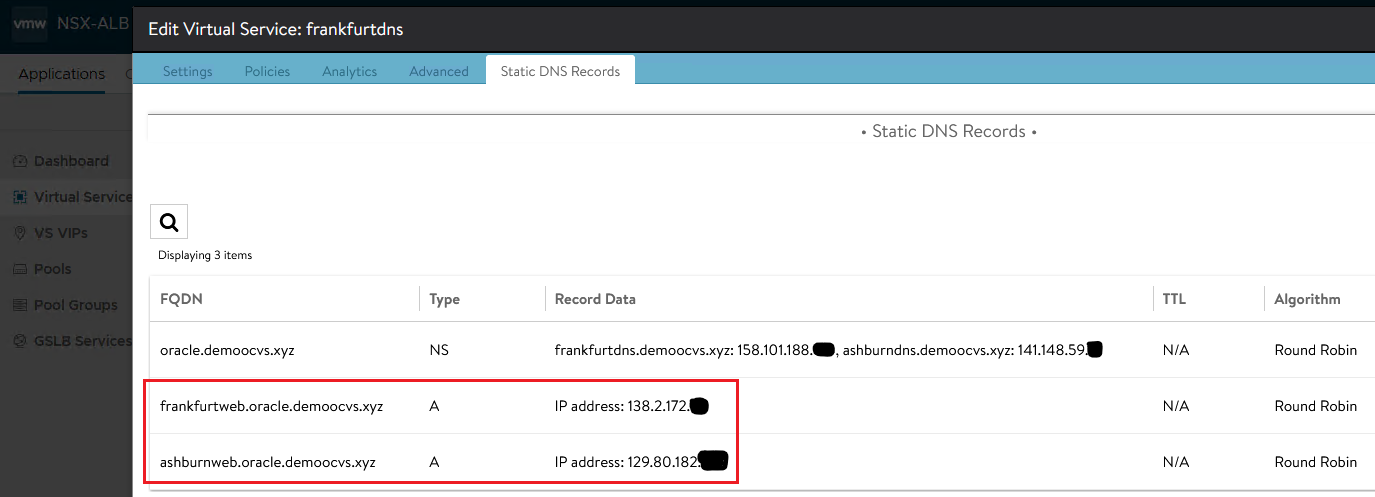
Aufgabe 5: Öffentliche IP mit privater IP von DNS und virtuellem HTTP-Service zuordnen
Wir haben die öffentliche IP über das OCI-Portal gesichert und entsprechende DNS-Einträge sowohl für die virtuellen NSX ALB DNS-Services in der Region Frankfurt und Ashburn als auch in der öffentlichen OCI-Zone für demoocvs.xyz eingerichtet. Im nächsten Schritt werden die öffentlichen IPs mit der entsprechenden privaten IP für den virtuellen DNS- und HTTP-Service zugeordnet. Informationen zum Einrichten der Zuordnung finden Sie unter So hängen Sie eine öffentliche IP an eine Gast-VM in Oracle Cloud VMware Solution an.
-
frankfurtdnshat die öffentliche IP158.101.188.xxund die private IP (virtuelle Service-IP)172.28.11.151. -
frankfurtwebhat die öffentliche IP138.2.172.xxund die private IP172.28.11.152.
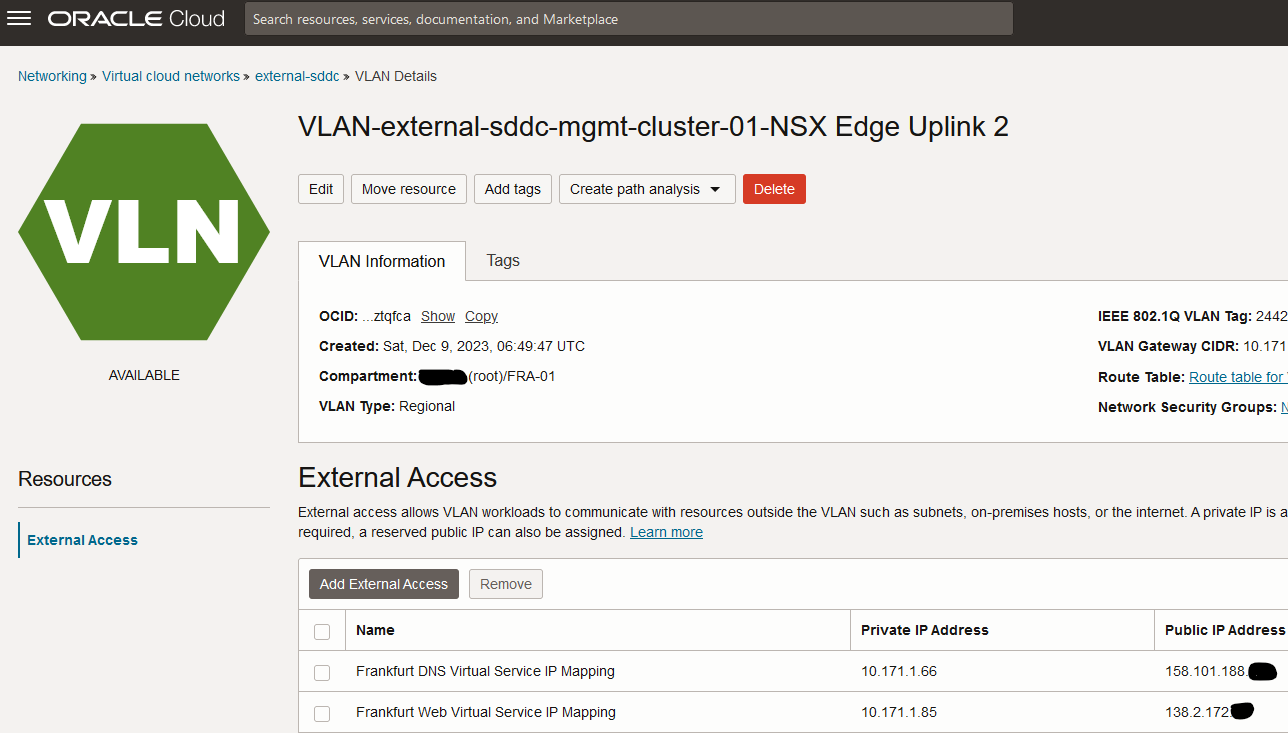
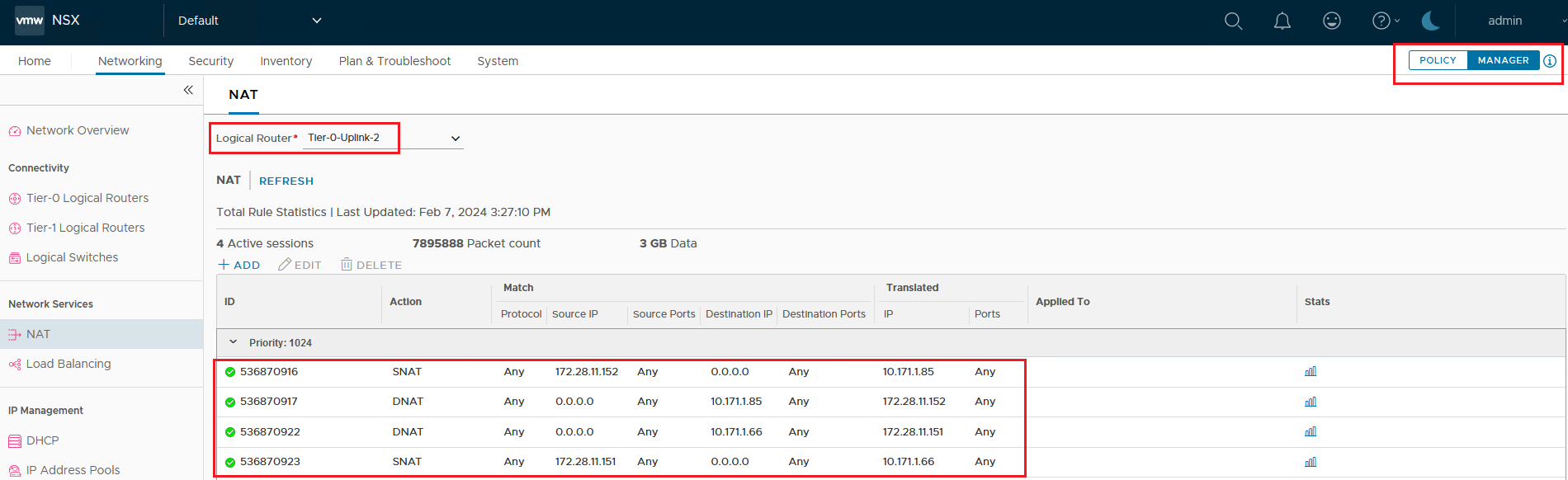
Nach der Zuordnung ist die IP frankfurtweb.oracle.demoocvs.xyz über nslookup und über einen Browser erreichbar.
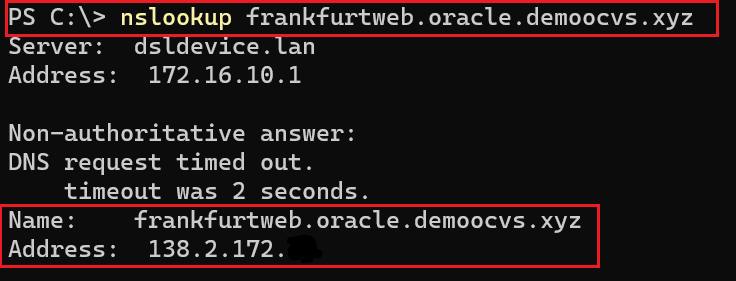
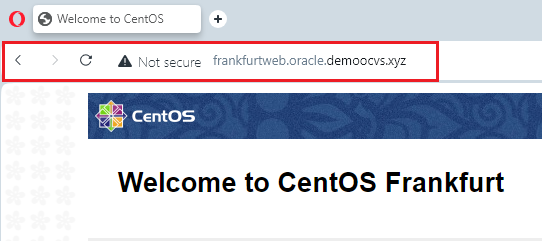
Wiederholen Sie die Schritte für die Region Ashburn.
Aufgabe 6: GSLB einrichten und beide Regionen verbinden
Sowohl frankfurtweb.oracle.demoocvs.xyz als auch ashburnweb.oracle.demoocvs.xyz sind über das Internet zugänglich und reagieren von ihren jeweiligen Backend-Servern aus.
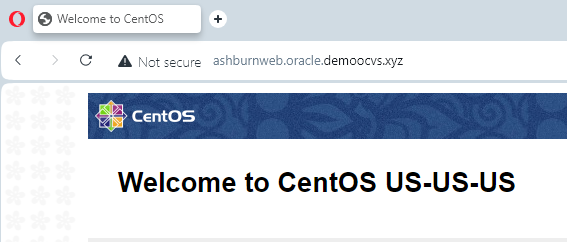
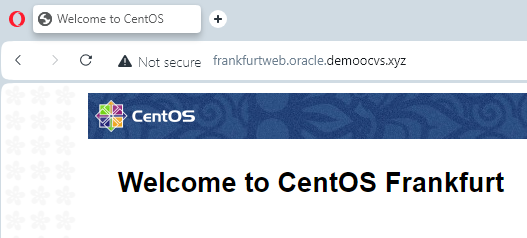
Jetzt müssen wir GSLB auf dem NSX ALB (Avi)-Controller einrichten.
-
Melden Sie sich beim NSX ALB-(Avi-)Controller in der Region Frankfurt an. Gehen Sie zu Infrastruktur, GSLB, und klicken Sie auf Sitekonfiguration.
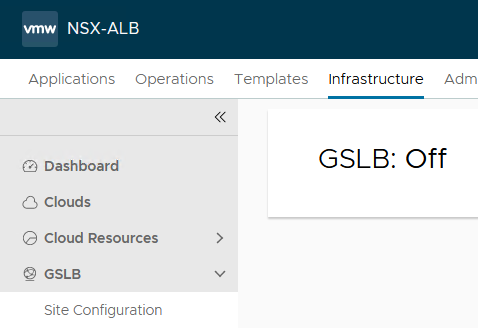
-
Um die Region Frankfurt zu einer neuen GSLB-Konfiguration hinzuzufügen, klicken Sie auf Bearbeiten, und geben Sie die folgenden Informationen ein.
- Name: Geben Sie den Regionsnamen ein.
- Benutzername und Kennwort: Geben Sie die Zugangsdaten des NSX ALB-(Avi-)Controllers ein.
- IP-Adresse und Port: Geben Sie die IP-Adresse und den Port ein.
- GSLB-Subdomain:
oracle.demoocvs.xyz.
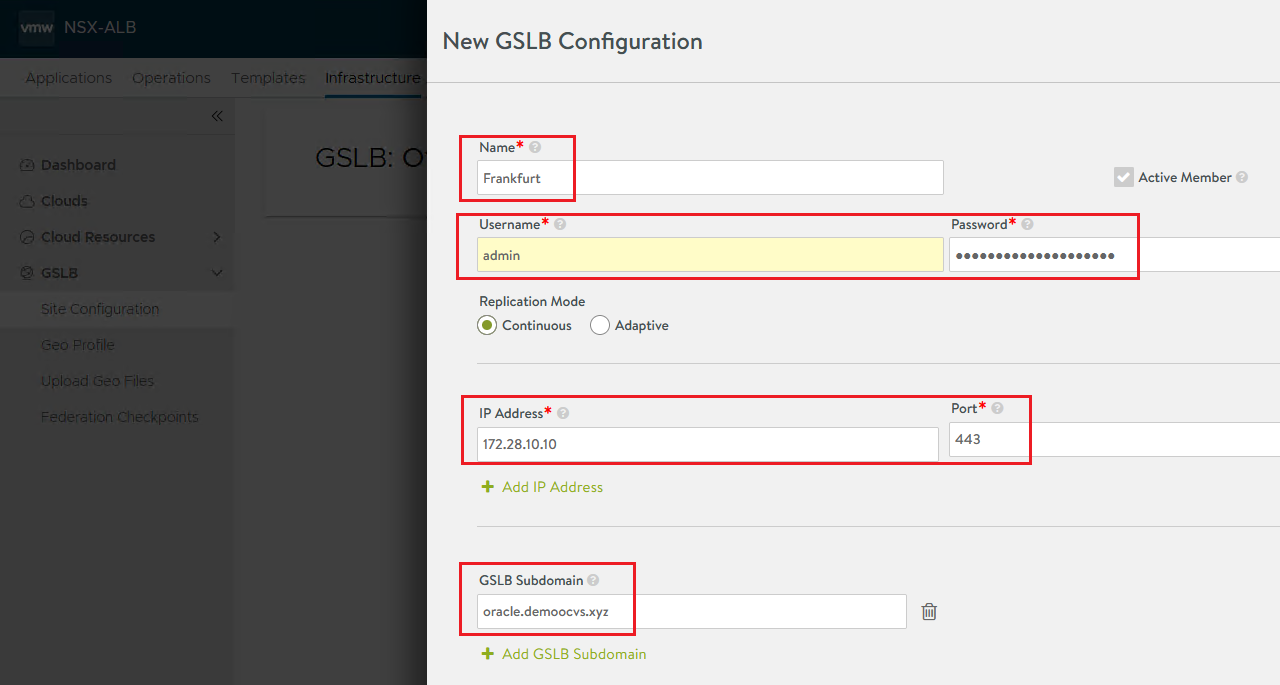
-
Wählen Sie den IP-Adresstyp der Clientgruppe als
Privateaus, und geben Sie die privaten IP-Details ein.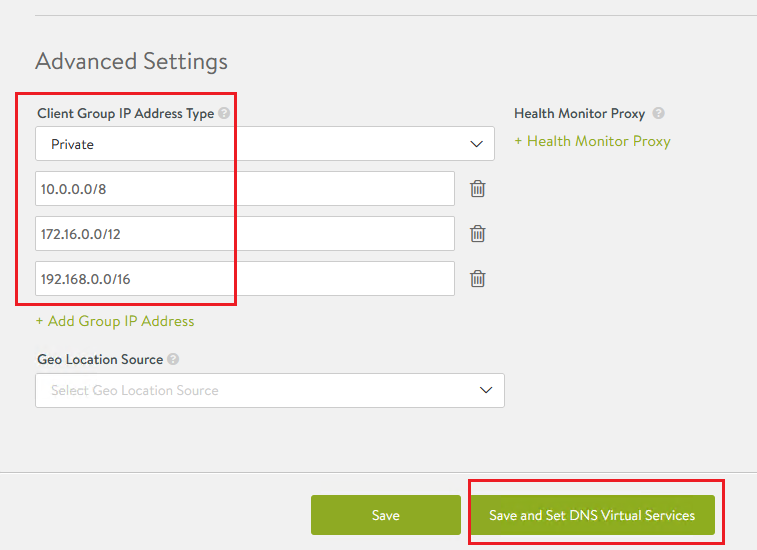
-
Klicken Sie auf DNS Virtual Services speichern und festlegen, klicken Sie auf die Dropdown-Liste DNS Virtual Service, wählen Sie den virtuellen Frankfurt-DNS-Service aus, und klicken Sie auf Speichern.
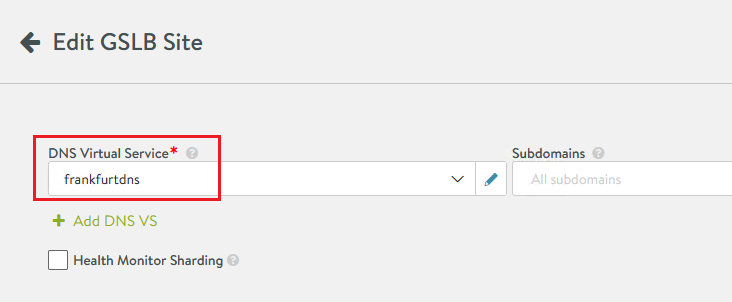
-
Wiederholen Sie die Schritte 1 bis 4, und fügen Sie den Ashburn-Bereich hinzu. Klicken Sie auf Neue Site hinzufügen.
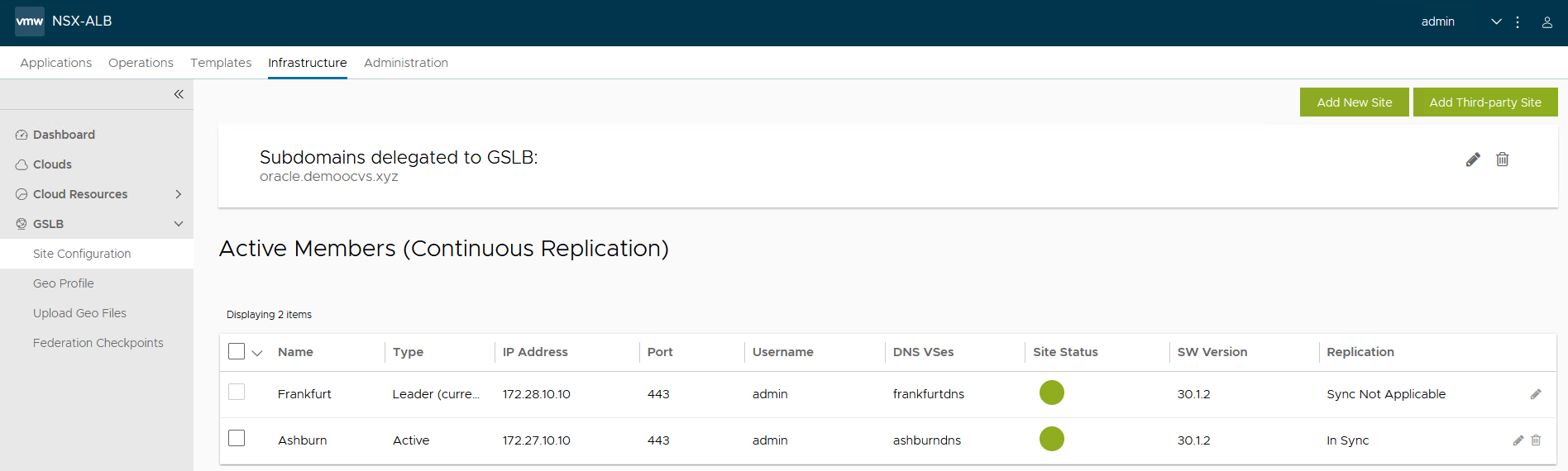
-
Klicken Sie im Fenster Geoprofil auf Erstellen, und geben Sie die folgenden Details ein.
- Name: Geben Sie einen geeigneten Namen ein.
- Wählen Sie unter GeoDB-Einträge den Dateinamen als
AviGeoDb.txt.gzund das Format alsAviaus.
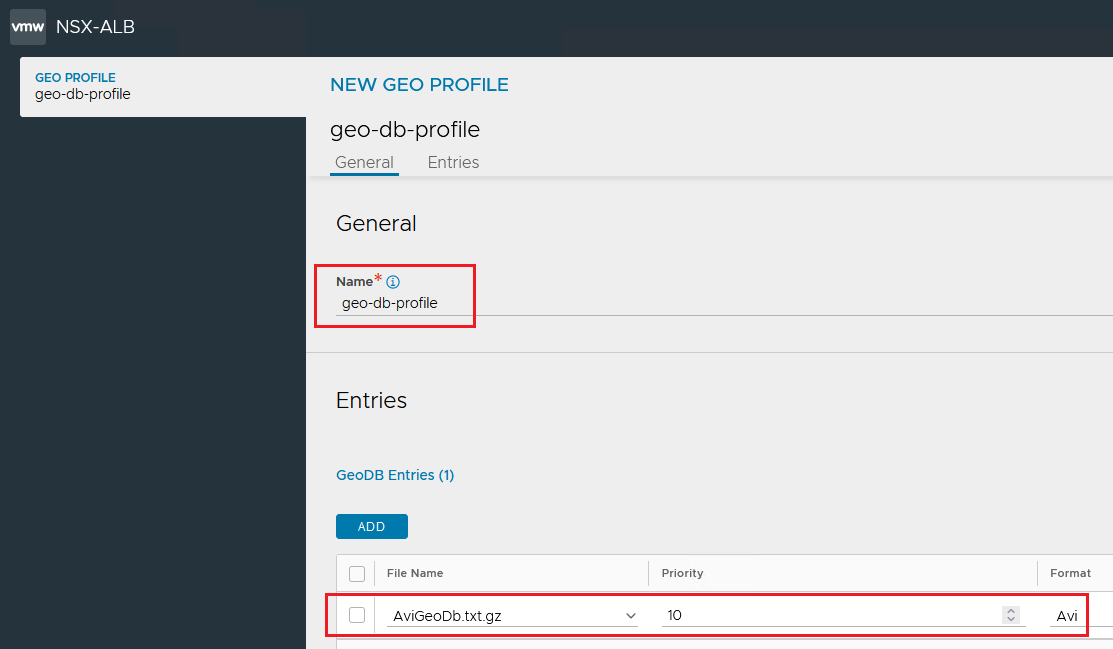
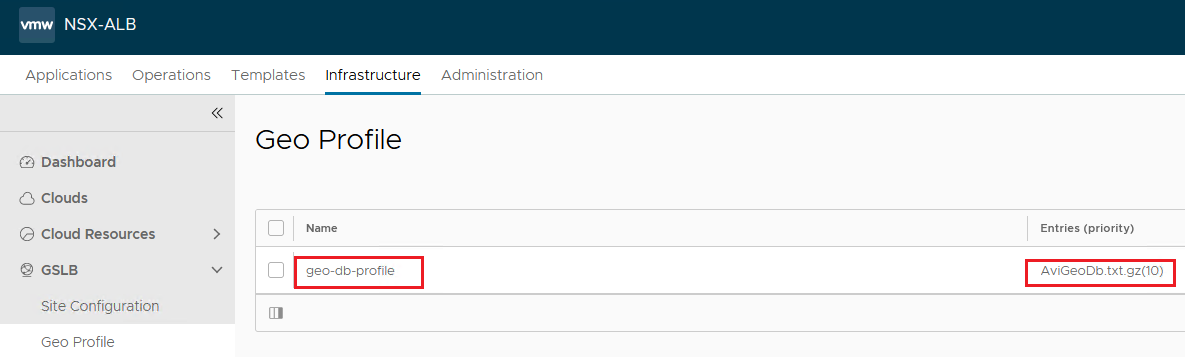
Aufgabe 7: GSLB-Service einrichten und auf die Website zugreifen
-
Klicken Sie auf Anwendung, GSLB-Service, Erstellen, Erweiterte Einrichtung, geben Sie die folgenden Informationen ein, und klicken Sie auf Pool hinzufügen.
- Name:
global. - Anwendungsname:
www. - Load-Balancing-Algorithmus für Gruppen:
Geo location-based.
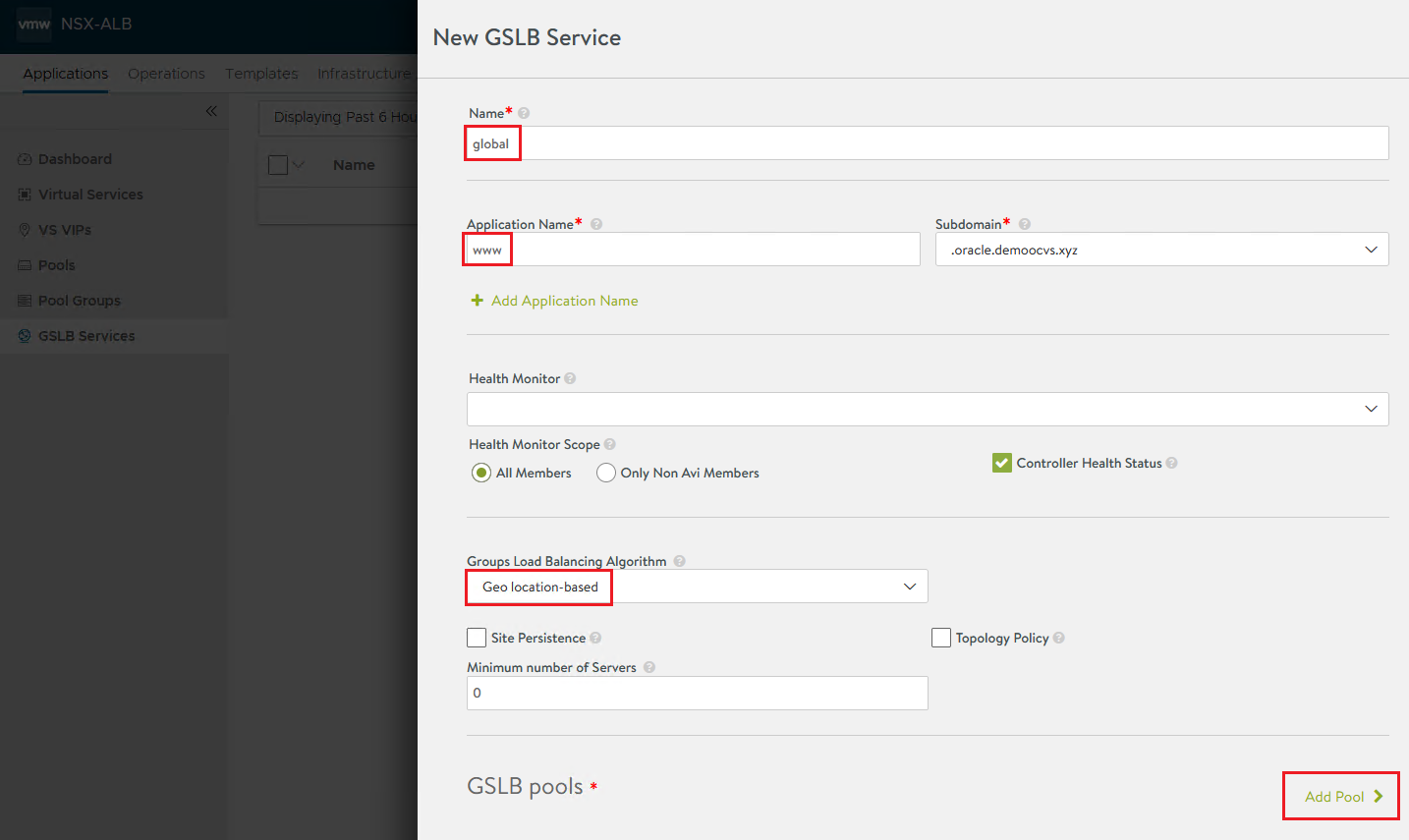
- Name:
-
Geben Sie unter Neuer GSLB-Pool den Namen und den Load Balancing-Algorithmus für Poolmitglieder als
Geoein.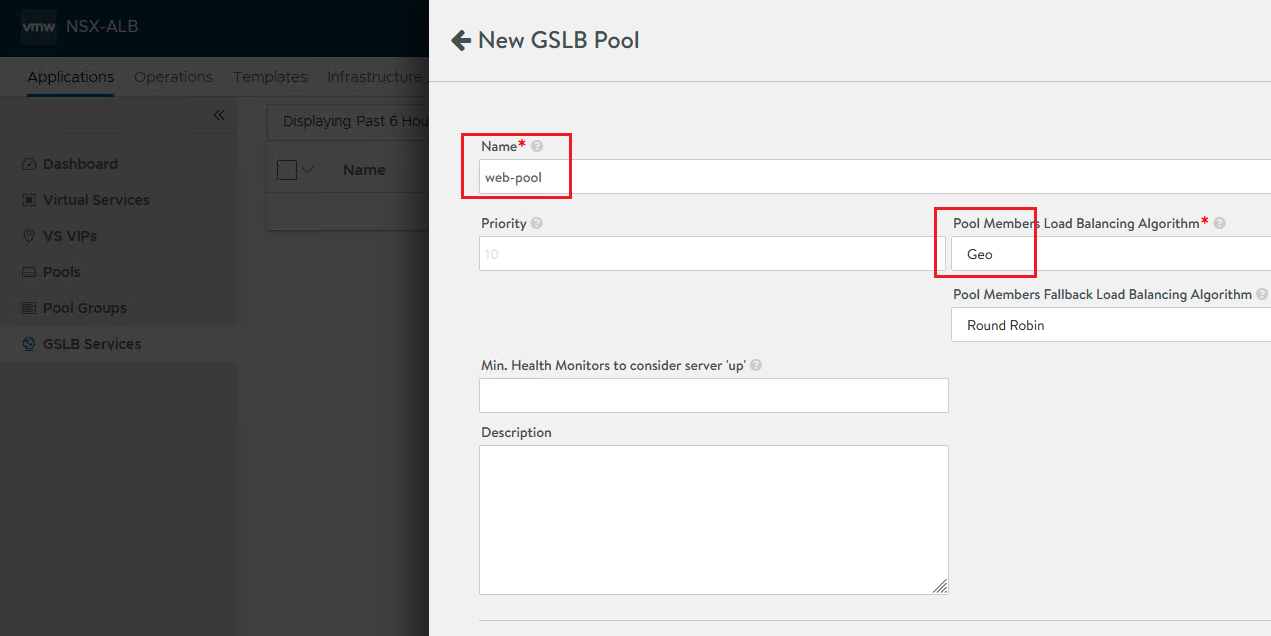
-
Wählen Sie den Webservice für die Region Frankfurt als erstes Poolmitglied aus. Geben Sie im Abschnitt Poolmitglied die folgenden Informationen ein, und klicken Sie auf GSLB-Poolmitglied hinzufügen.
- Siteclustercontroller: Wählen Sie das erste Poolmitglied als
Frankfurtaus. - Virtueller Service:
frankfurtweb. - Öffentliche IP-Adresse (v4/v6): Öffentliche IP im Zusammenhang mit dem virtuellen Service frankfurtweb, der
138.2.172.xxist. - Geolokationsquelle
From Geodb.
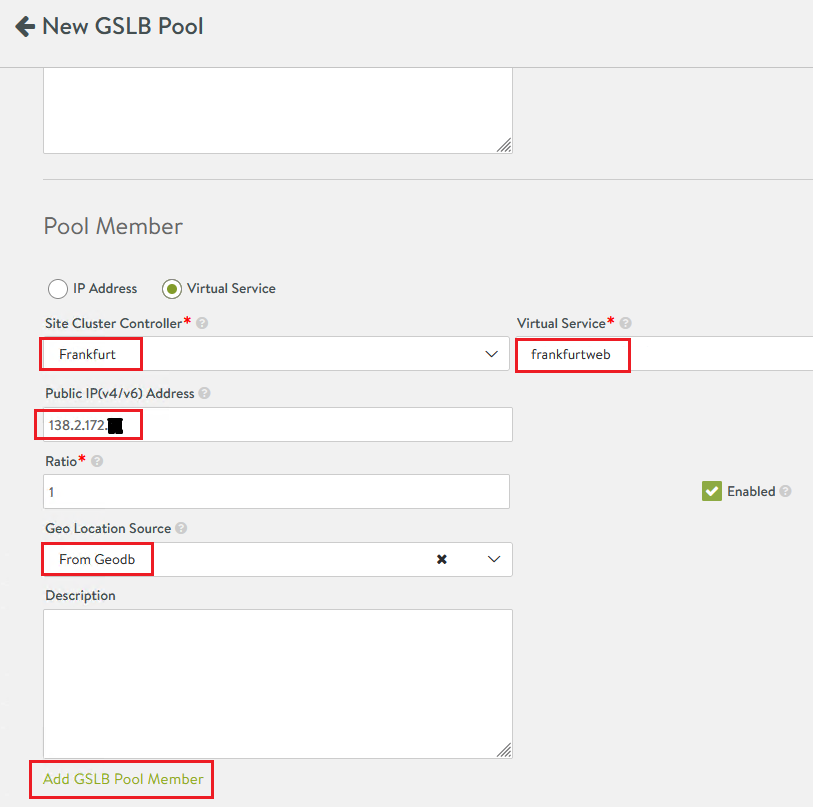
- Siteclustercontroller: Wählen Sie das erste Poolmitglied als
-
Wiederholen Sie die Schritte 1 bis 3, um den virtuellen Ashburn-Webservice hinzuzufügen, und klicken Sie auf Fertig, um die Konfiguration zu speichern.
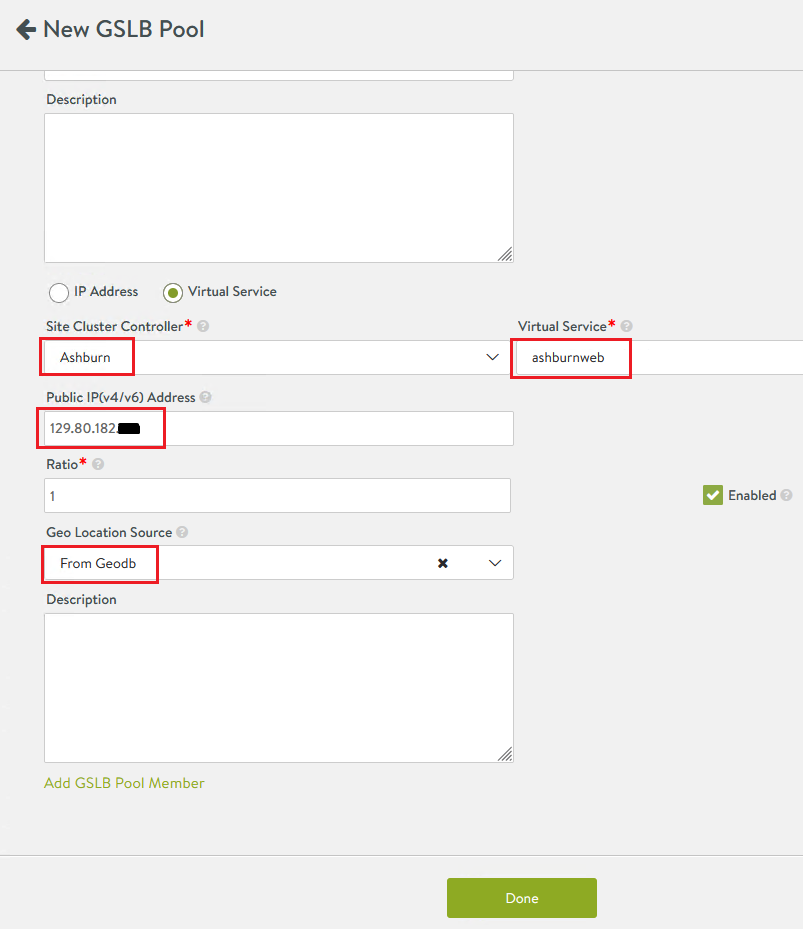
Der GSLB-Servicestatus sollte sich in Grün ändern.
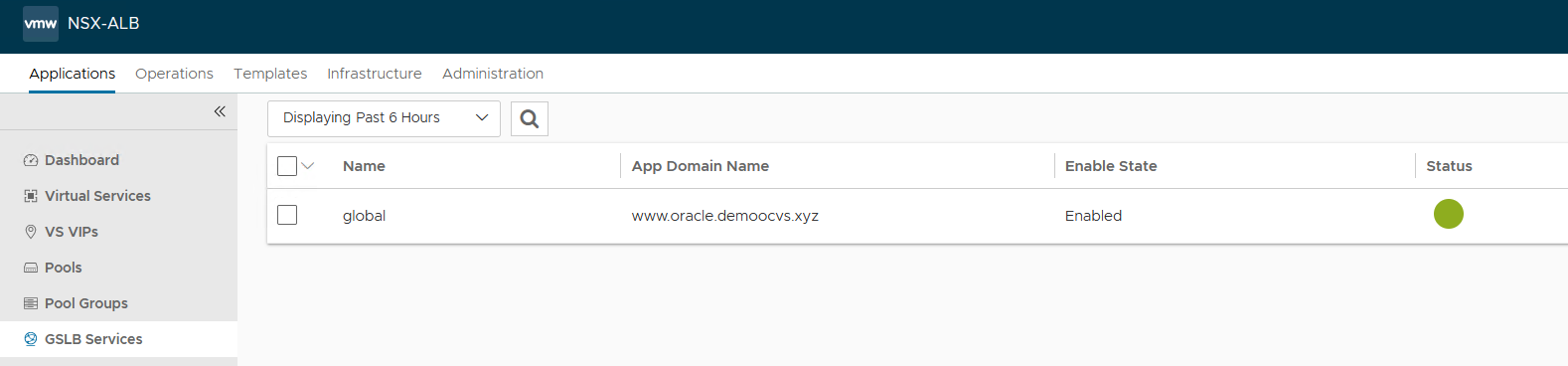
Danksagungen
- Autor - Vaibhav Tiwari (Cloud VMware Solutions Specialist)
Weitere Lernressourcen
Lernen Sie andere Übungen auf docs.oracle.com/learn kennen, oder greifen Sie auf weitere kostenlose Lerninhalte im Oracle Learning YouTube Channel zu. Außerdem können Sie education.oracle.com/learning-explorer besuchen, um Oracle Learning Explorer zu werden.
Die Produktdokumentation finden Sie im Oracle Help Center.
Configure GSLB to Access an HTTP Virtual Service on Oracle Cloud VMware Solution SDDC through NSX ALB over the Internet
F93472-01
February 2024
Copyright © 2024, Oracle and/or its affiliates.